Come gestire gli allegati in Outlook.com
Microsoft Prospettiva Outlook.Com / / March 19, 2020
Una funzionalità interessante in Outlook.com è che consente di gestire gli allegati in base alle dimensioni. Puoi caricare file di grandi dimensioni su Skydrive e allegare file di piccole dimensioni come di consueto.
Una funzionalità interessante in Outlook.com è che consente di gestire gli allegati in base alle dimensioni. Puoi caricare file di grandi dimensioni su Skydrive e allegare file di piccole dimensioni come di consueto. In questo modo i file non occupano troppo spazio sul tuo account e su quello del destinatario. Inoltre, consente di condividere file di dimensioni eccessive per i destinatari su un server di posta che limitano le dimensioni dei file.
Accedi al tuo account Outlook.com, fai clic su Impostazioni (icona a forma di ingranaggio) e vai su Altre impostazioni di posta.
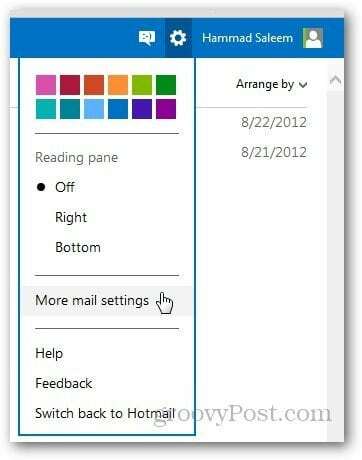
In Scrivere e-mail fare clic su Allegati.
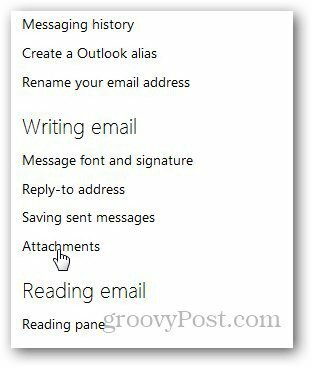
Qui avrai tre opzioni. Per caricare sempre i file su SkyDrive, allegare i file come allegati o lasciare che Outlook.com scelga. L'opzione più preferibile è la terza poiché Outlook può caricare automaticamente file di grandi dimensioni su SkyDrive e allegare piccoli file come allegati.
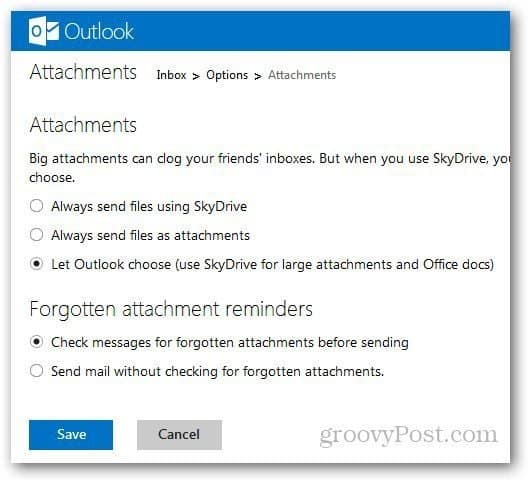
Puoi anche fare in modo che Outlook.com ti ricordi degli allegati dimenticati prima di inviare il messaggio. Niente è più fastidioso che dire di aver allegato un file e dimenticare di allegarlo.



